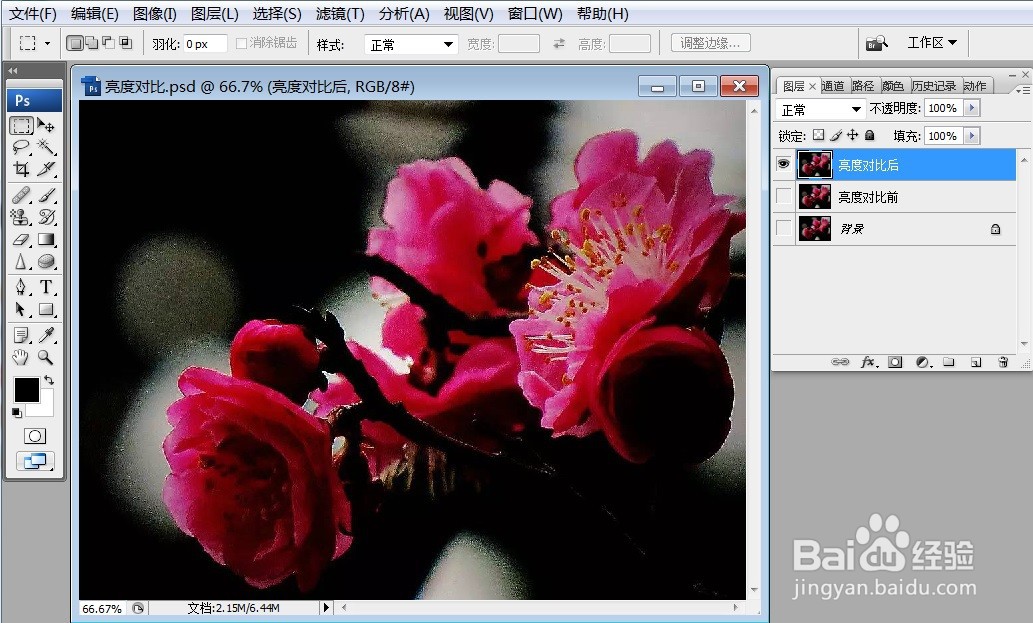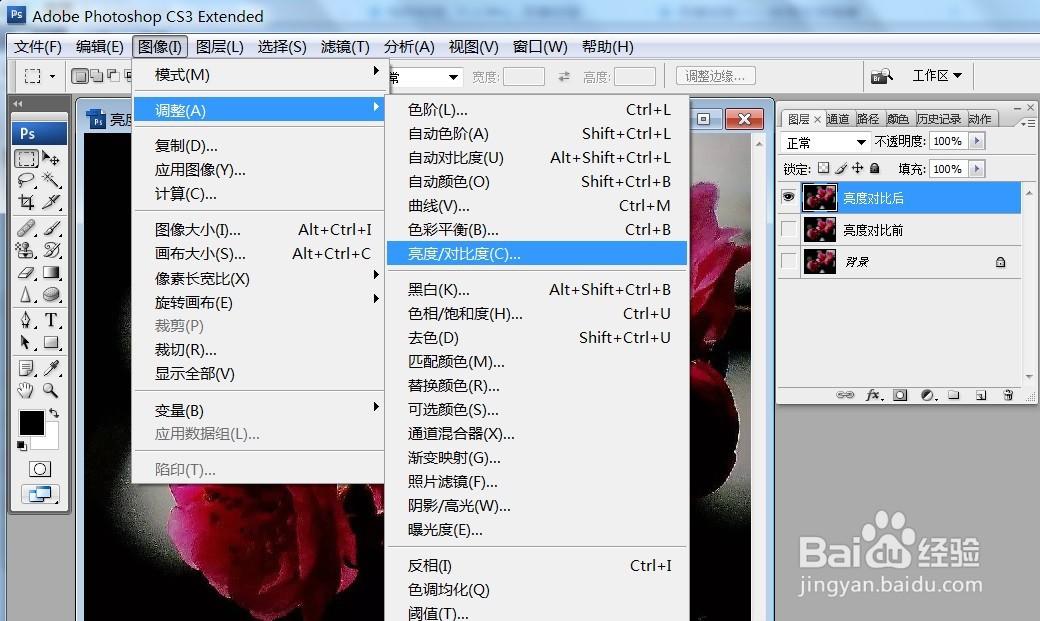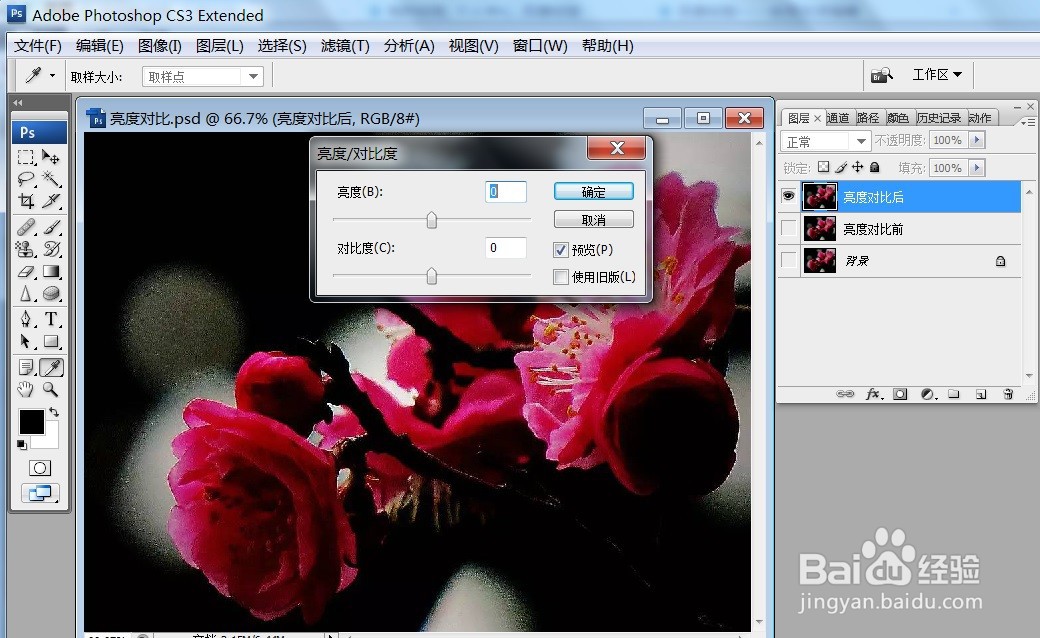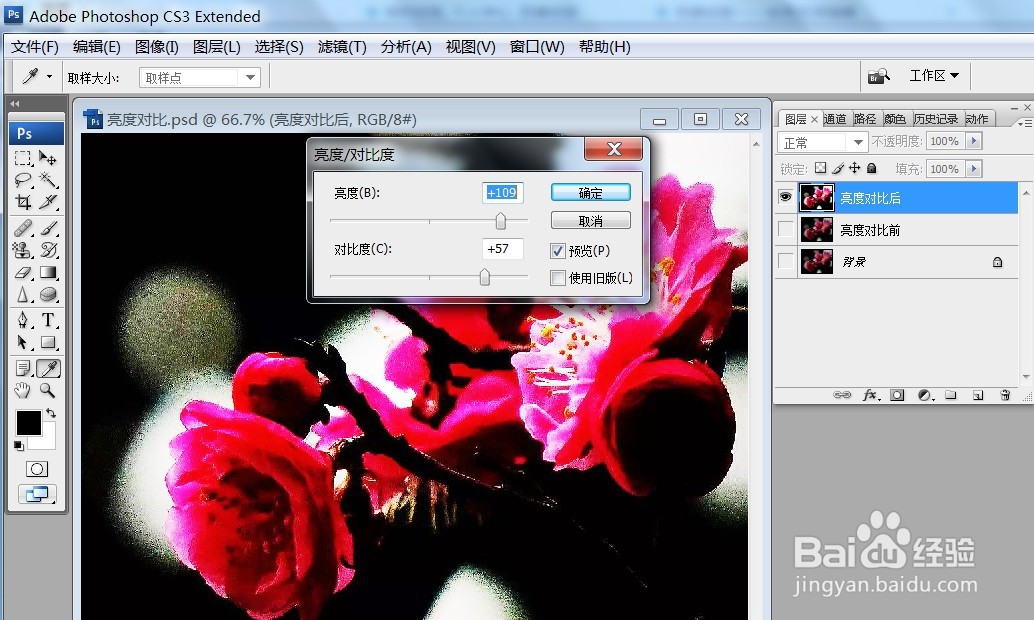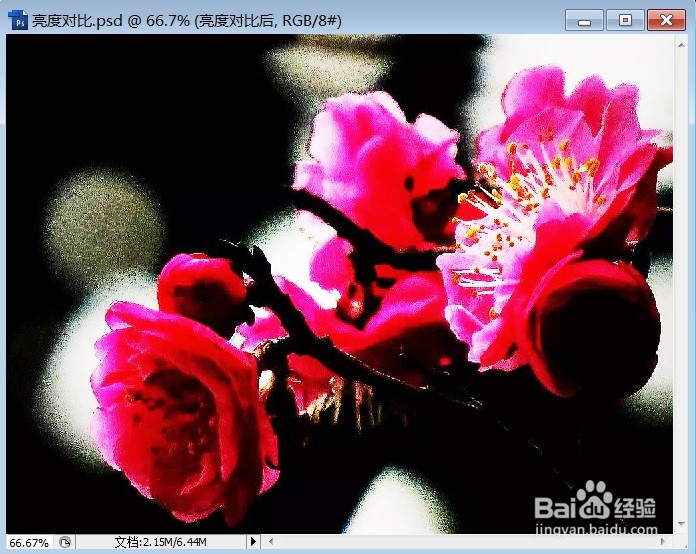PS亮度对比度调整影像效果
1、一、在PS中,打开需要处理的影像【亮度对比.PSD】如下图所示
2、二、在PS中,打开需要处理的影像【亮度对比.PSD】,点选【影像】→【调整】→【亮度/对比度】如下图所示
3、三、在PS中,打开需要处理的影像【亮度对比.PSD】,点选【影像】→【调整】→【亮度/对比度】后,出现如下图所示
4、四、在PS中,打开需要处理的影像【亮度对比.PSD】,点选【影像】→【调整】→【亮度/对比度】后,调整亮度及对比出现如下图所示
5、五、在PS中,打开需要处理的影像【亮度对比.PSD】,点选【影像】→【调整】→【亮度/对比度】后,调整亮度及对比,调整后的影像效果如下图所示
声明:本网站引用、摘录或转载内容仅供网站访问者交流或参考,不代表本站立场,如存在版权或非法内容,请联系站长删除,联系邮箱:site.kefu@qq.com。
阅读量:46
阅读量:73
阅读量:72
阅读量:40
阅读量:28